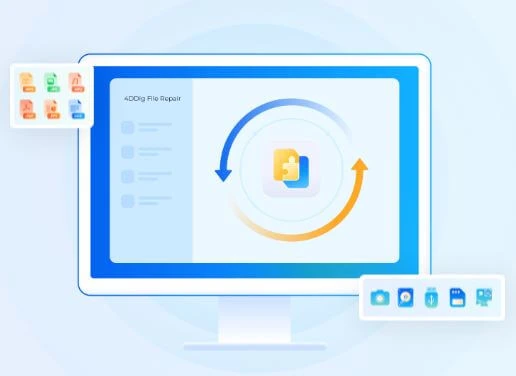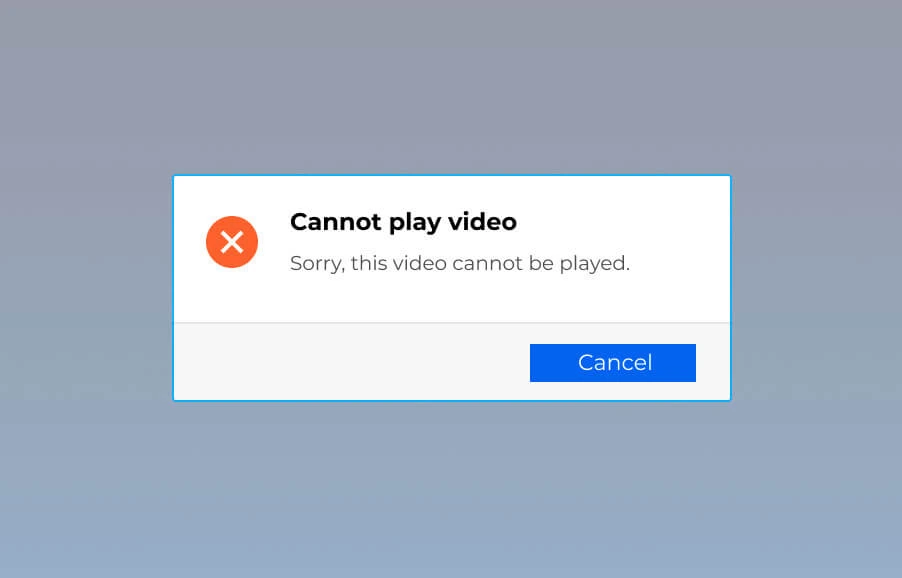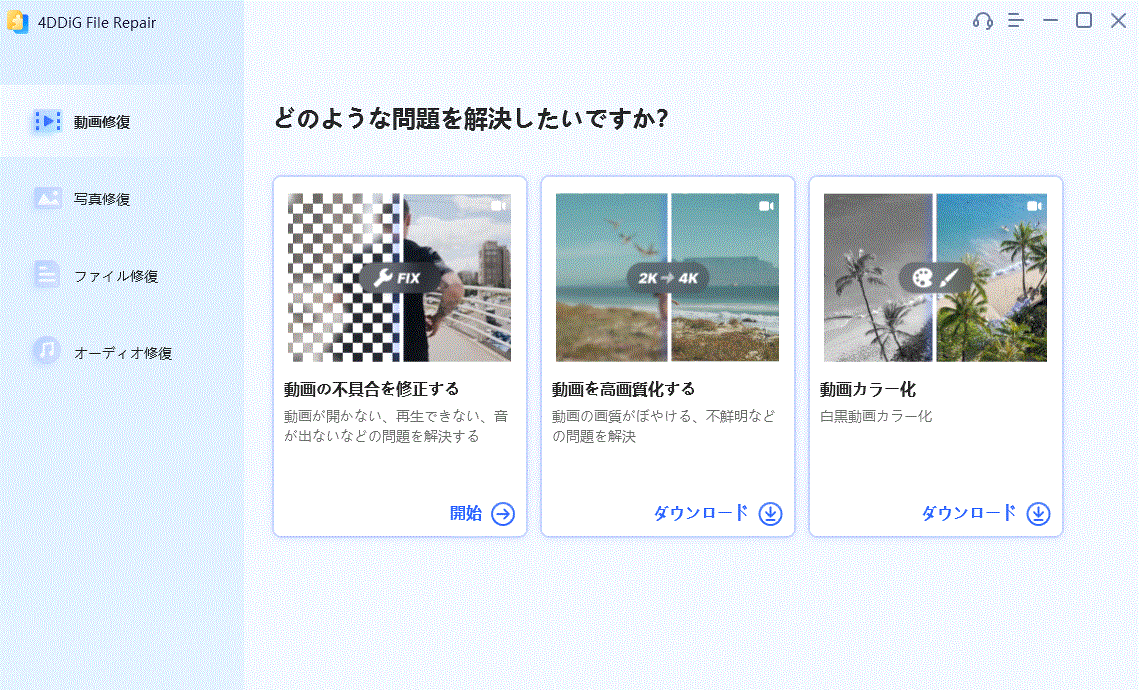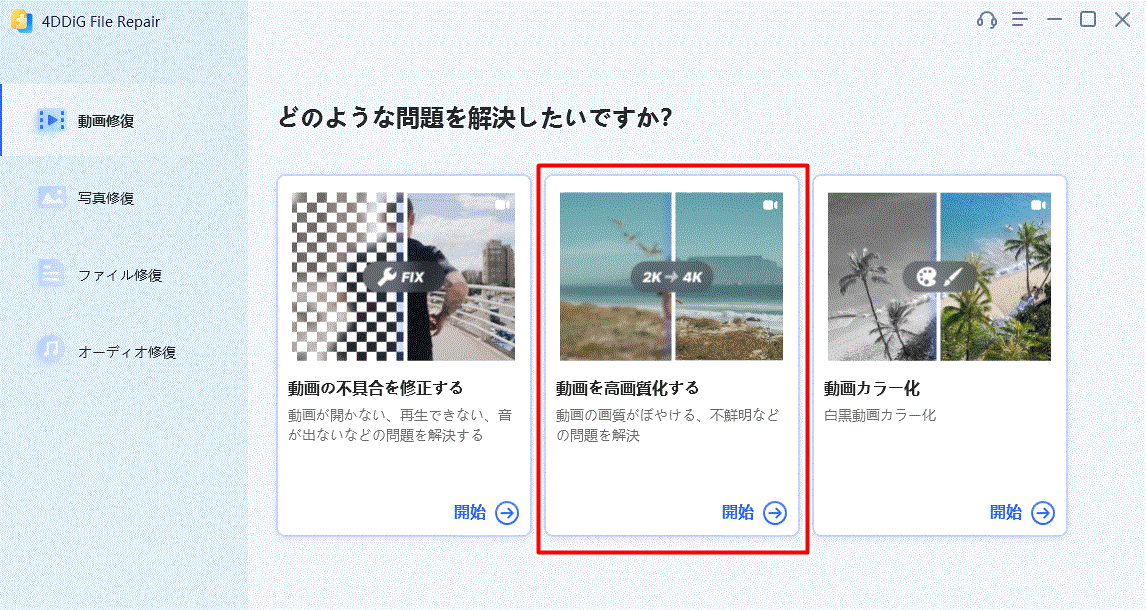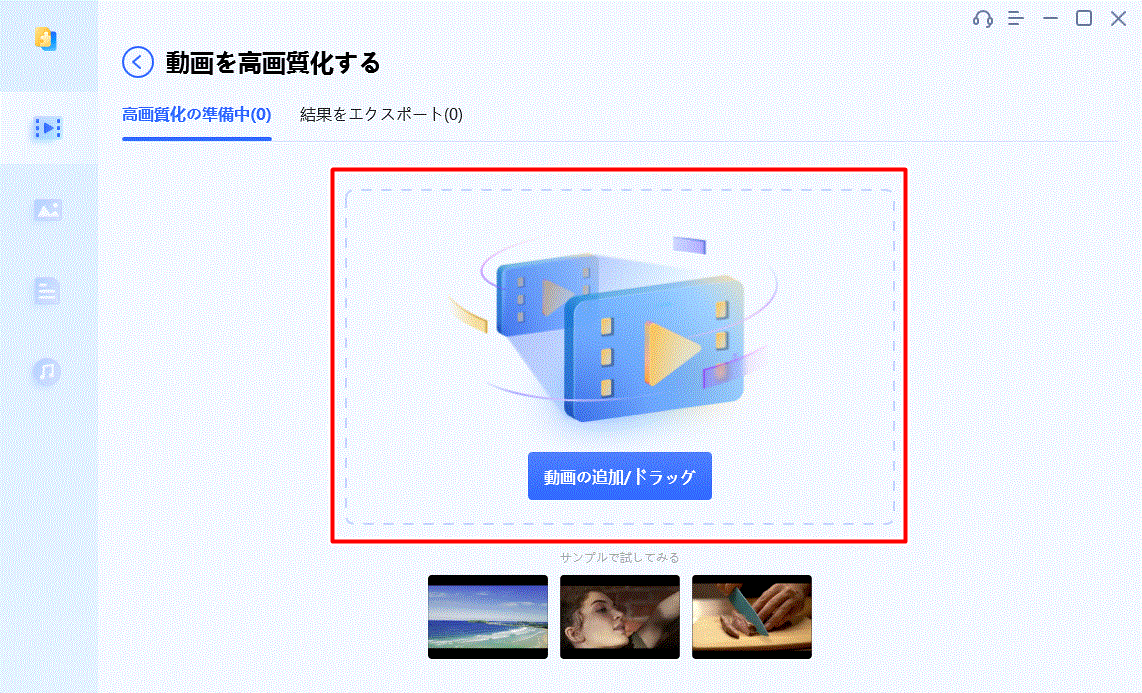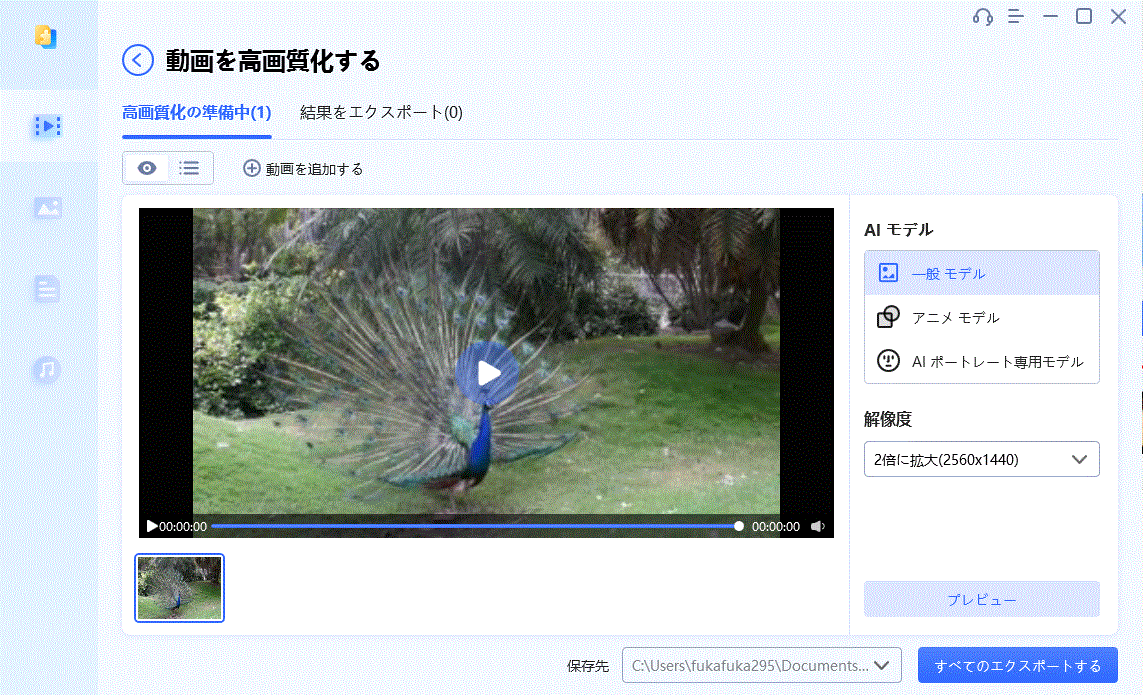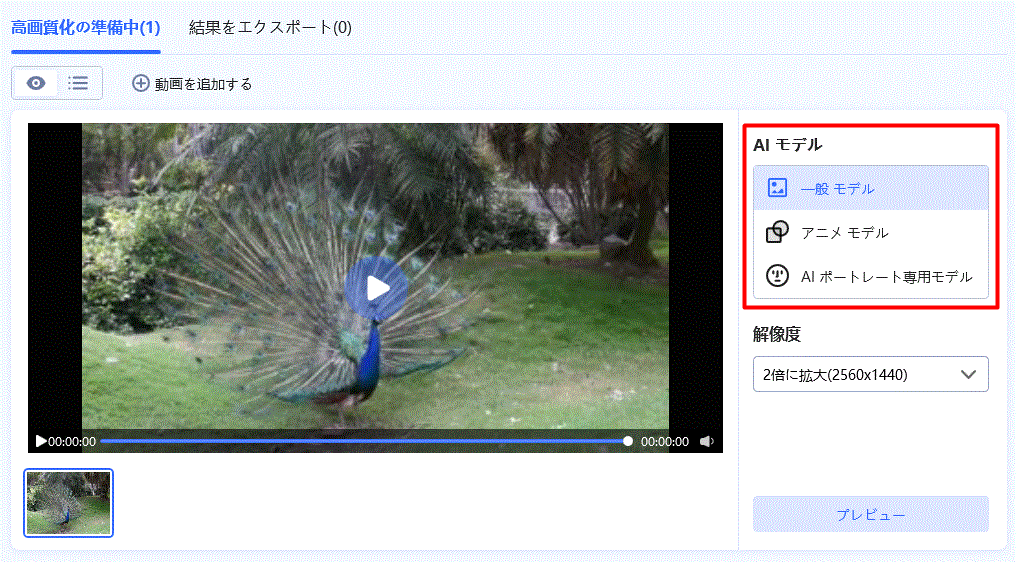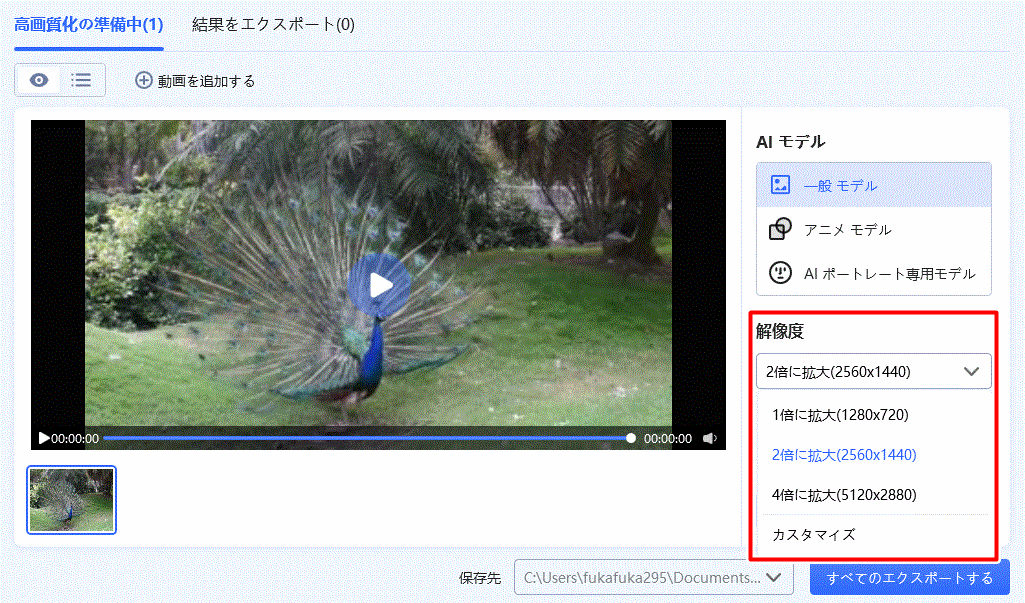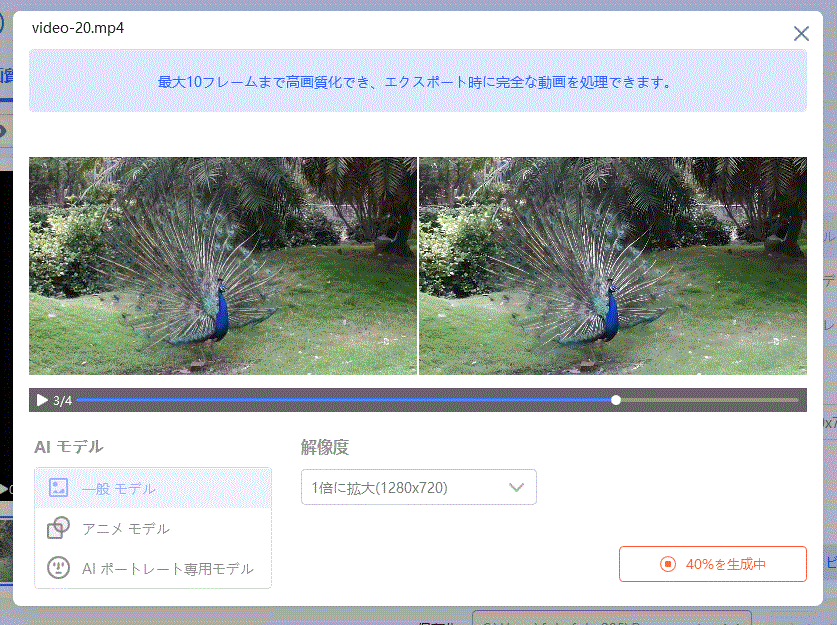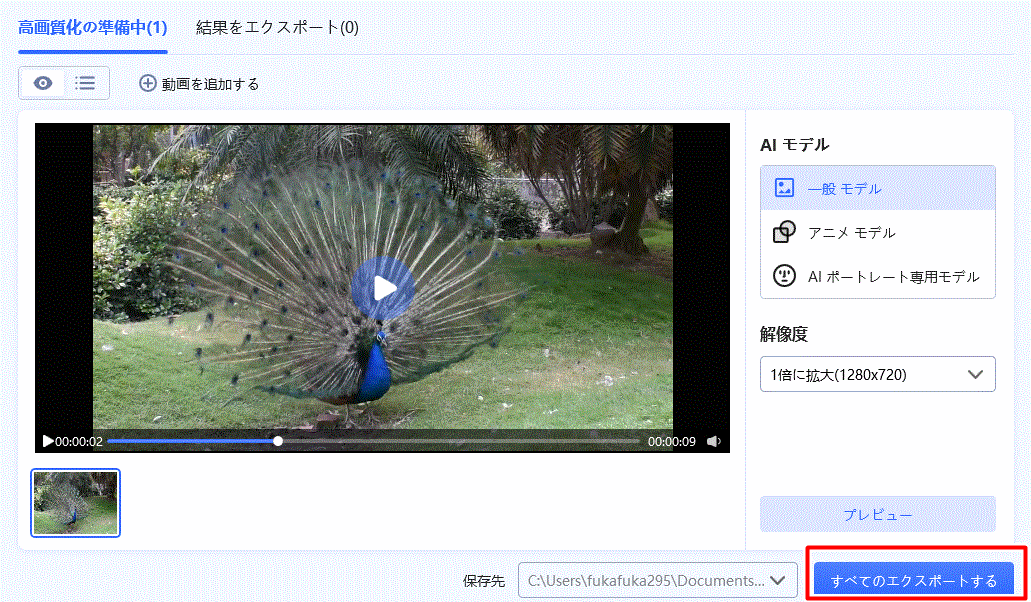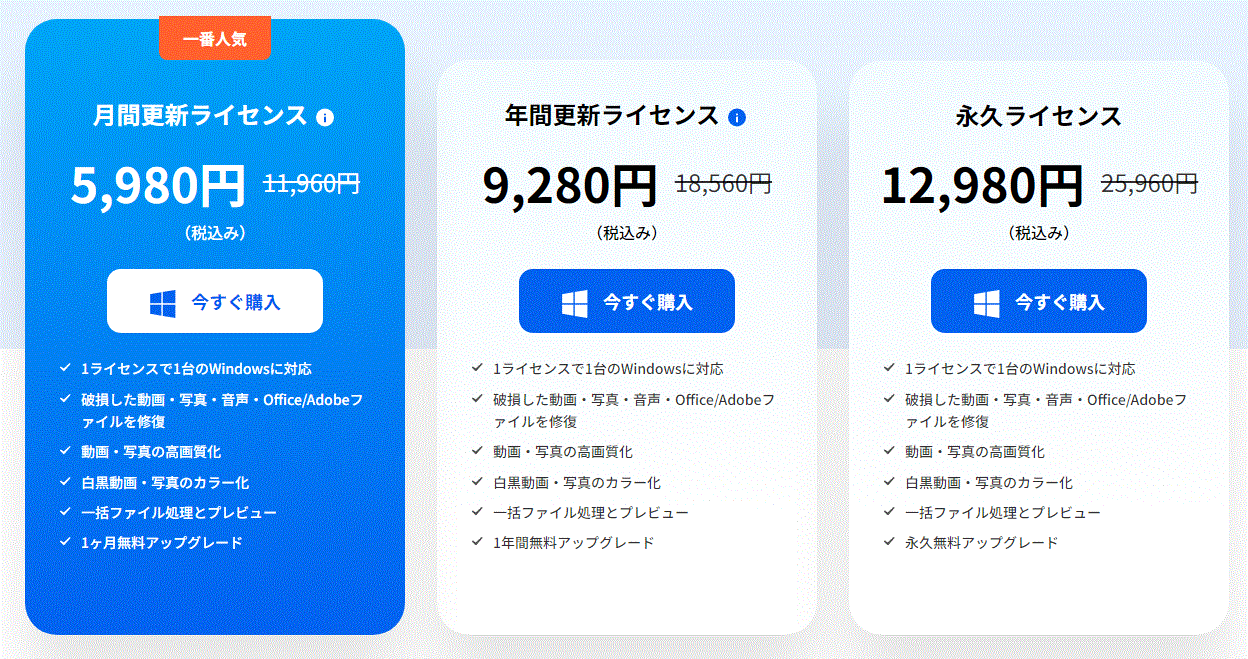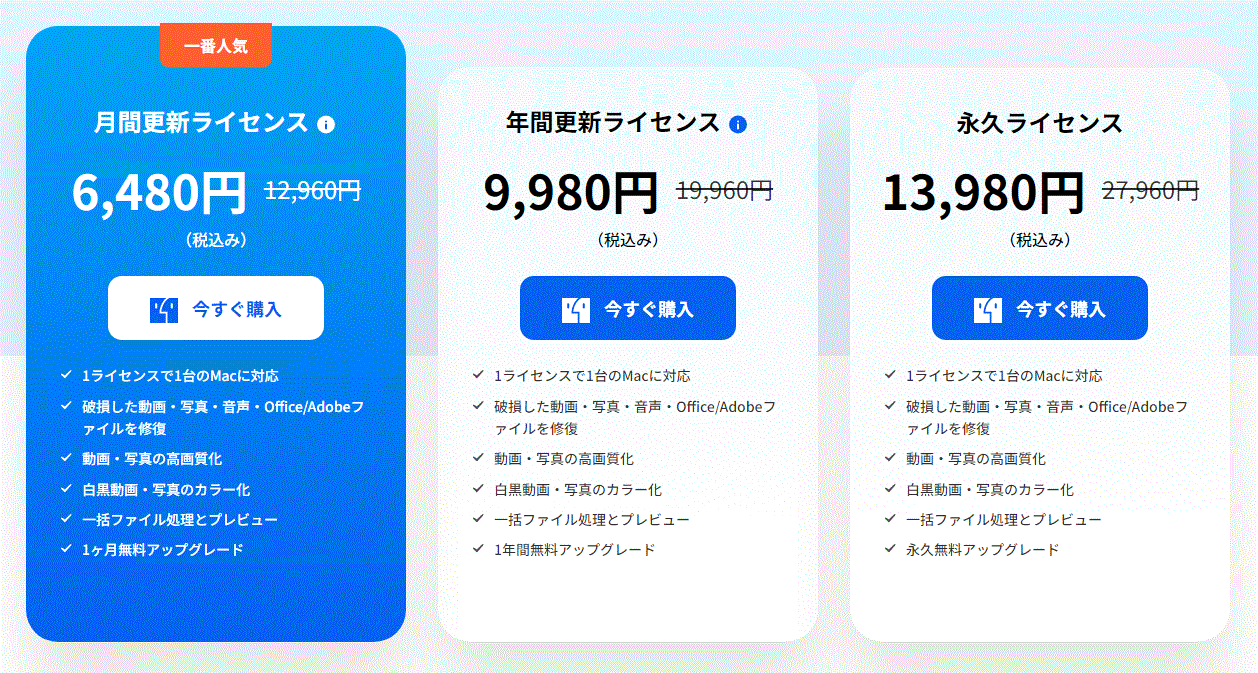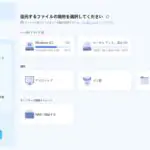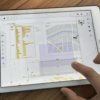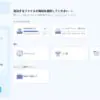- PC内の大切な写真や動画ファイルが壊れてしまった!
- 白黒画像をカラー化したい!
- Excel、Word、PPTなど、Officeの破損ファイルを修復したい!
- でも難しい操作はイヤ...
PCを利用している方の中には、上記のような点で悩んでいる方も多いのではないでしょうか?
PC内のストレージにデータを保存していると、何かしらの原因によってデータが破損してしまうことがあります。
あまり使わないデータならまだしも、思い出の詰まった写真や動画データが破損して観れなくなってしまうと、ガッカリしますよね。さらに、仕事関係のOfficeファイルが破損してしまうと、仕事どころではなくなってしまいます。
そこで今回は、AI技術によって破損した動画、写真、ファイル、オーディオデータを修復したり、動画/写真の画質を向上させ、白黒動画/写真をカラー化することのできる便利ツール『4DDiG File Repair』について紹介したいと思います!
| ソフト名 | 4DDiG File Repair |
| 開発元 | 株式会社Tenorshare |
| 対応OS | ・Windows 11、Windows 10、Windows 8.1、Windows 8、Windows 7 ・macOS 10.11以降 |
| 対応デバイス | Windows/Mac内のドライブ、USBフラッシュドライブ、メモリスティック、SDカード、およびカメラ、ドローン、CCTVなどで使用されるその他のストレージメディア |
| 有料ライセンス | 月間更新ライセンス(1PC) 年間更新ライセンス(1PC) 永久ライセンス(1PC) |
| 無料体験版 | あり(機能制限付き) |
| 主な機能 | ・写真修復 ・動画修復 ・ファイル修復 ・音声修復 |
▼公式紹介動画
動画を高画質化させる必要がある場合は?
既存の画像を高画質化したい場合には、専用のPCソフトを利用する方法が挙げられます。
しかし "高画質化" するためには複雑な手順や知識を要求されることが多く、PC初心者にとっては敷居が高く感じられるでしょう。
また、高画質化サービスを提供するサイトもいくつか存在していますが、高額なサブスクリプション代を要求されたり、その割には改善効果がイマイチなどといったデメリットも存在します。
しかし今回紹介する『4DDiG File Repair』を利用すれば、比較的リーズナブルな価格で、高性能な画質向上機能を簡単に使うことが出来ます!
AI技術で動画を高画質化するソフト「4DDiG File Repair」を使う
4DDiG File Repairとは?
『4DDiG File Repair』は、AI技術を搭載したオールインワンの強力なファイル修復ツールです。破損した動画、写真、ファイル、オーディAI技術によって破損した動画、写真、ファイル、オーディオデータを修復したり、動画/写真の画質を向上させ、白黒動画/写真をカラー化することができます。
Windows版とMac版が用意されており、写真修復、動画修復、ファイル修復、音声修復などの機能を備えています。
最低価格はWindows版で税込5,980円(1PC・1ヶ月)、Mac版で税込6,480円(1Mac・1ヶ月)であり、高性能な修復ツールの中では比較的リーズナブルな価格となっています。
4DDiG File Repairの対応形式
『4DDiG File Repair』の対応形式は以下の通りです。
| 種類 | 対応形式 |
| 写真 | JPG、JPEG、PNG、GIF、SVG、HEIC、TIFF、TIF、CR2、NEF、ARW、PEF、ORF、RAF、SRW、CR3、RSV、DNG、CRW、ERFなど |
| 動画 | MP4、MOV、AVI、M4V、MKV、3G2、3GP、MPEG、WMV、TS、MTS、M2TS、RM、RMVB、INSV、FLV、MXF、SWFなど |
| 音声 | MP3、AAC、M4A、WAV、FLAC、OGG、WMAなど |
| ファイル | DOCX、PPTX、XLSX、PDF、暗号化されたPDF、ZIP、AI、EPUB、PSD、PSB、DOCM、PPTM、XLSM、DOTM、POTM、XLTMなど |
また、サポート可能なデバイスとして、すべてのWindows/Macドライブ、USBフラッシュドライブ、メモリスティック、SDカード、およびカメラ、ドローン、CCTVなどで使用されるその他のストレージメディアなどが含まれています。
4DDiG File Repairの特徴
『4DDiG File Repair』を使えば、あらゆる問題を迅速かつ簡単に解決して、ファイル修復を行うことができます。
ツールの主な特徴
- 何らかの理由で破損した動画・写真・ファイル・音声を完璧に修復
- AIで画像を高画質化し、細部を鮮明にし、白黒写真をカラー化
- 動画の画質を向上させ、白黒動画をカラー化し、解像度を最大8倍に高める
- Excel、Word、PPT、PDF、PSD、ZIP、AI、PSD、PSBなど破損したファイルを修復
- MP3、AAC、FLAC、M4A形式の破損した音声ファイルを修復
高速修復・高い修復率を誇っており、無料版も用意。インターフェースもシンプルで扱いやすいため、PC初心者でも抵抗感なく使用を開始できます。
画像がぼやけたり、不鮮明になっている画像について、画像からピクセル化されたノイズを除去することで、鮮明な画像へ生まれ変わらせることができます。
また、AI を使用して白黒写真からノイズやぼやけを除去したり、カラー化することで、古い写真をよみがえらせることができます。
そして、何からのエラーで写真、動画、オーディオなどのデータが開けない問題を解決することも可能。開けないファイル、アクセスできないファイル、認識できないファイルを、元の状態に修復できます。
音楽データから割れ音、破裂音、ノイズ、その他の音の歪みを除去する機能も用意されています。
このように機能が非常に充実した、まさにオールインワンの修復ツールとなっています。
4DDiG File Repairの使い方
『4DDiG File Repair』の具体的な使い方について紹介していきます!
4DDiG File Repairのインストール手順
上記リンクにアクセスし、ページトップの「無料ダウンロード」をクリックします。
するとインストーラ(.exe)がダウンロードされるのでダブルクリックして起動し、画面の指示に従ってインストールを開始します。
インストール完了後、ソフトのメイン画面が出現すれば導入成功です。
▼シンプルかつ洗練されたインターフェース。
4DDiG File Repairで動画データを高画質化
今回は試しに、本ソフトを使って動画データを高画質化してみました。
手順①:高画質化したい動画データを追加
まずは高画質化したい動画データをソフト上に読み込ませます。
メイン画面の「動画修復」タブより「動画を高画質化する」を選択。
そしてソフト上に、高画質化したい動画データをドラッグ&ドロップします。
読み込んだ動画はソフト上でプレビュー再生することが出来ます。
手順②:AIモデルと解像度の選択
続いて、AIモデルと解像度を選択します。
「AIモデル」の欄より、高画質化を行う際に使用する最適化モデルを選択します。
AIモデルの違い
- 一般モデル:一般的な動画に関してはこれを選んでおけば問題なし
- アニメモデル:アニメや漫画の動画を高画質化したい場合に最適
- AIポートレート専用モデル:動画内の顔の効果を強調する必要がある場合に最適
大抵の場合は "一般モデル" を選択しておけば問題ありません。
また、「解像度」では高画質化した後の動画データの解像度を指定できます。
解像度を拡大すると、同一サイズで観た際の綺麗さが向上しますが、上げ過ぎるとファイルサイズが大きくなってしまうので注意してください。なお、カスタマイズから縦横のピクセル値を自由に設定することも可能です。
手順③:高画質化された動画をプレビュー&エクスポート
AIモデルと解像度を選択したら、「プレビュー」をクリックして高画質化の効果を確認してみましょう。
ここでは、高画質化する前と後の動画を、最大10フレーム分、確認することができます。結果に満足できない場合、AIモデルや解像度を変更して再度プレビューしてみましょう。
そしてプレビューを確認したら、「エクスポートする」をクリックして高画質化した動画を出力しましょう。
エクスポート完了後、「フォルダを開く」から動画を確認できます。
▼高画質化前の動画
▼高画質化後の動画
いかがでしょうか?高画質化の前と後を見比べると、圧倒的に画質が向上していることが一目で判ると思います。
▼Before&Afterの違い(スライダーを動かして比較)


- 「動画の不具合を修正する」を選択
- 修復したいファイルを追加
- 動画のプレビュー確認&エクスポート
以上のたった3ステップで、動画の高画質化を行うことができました!
作業途中で複雑な手順は生じず、難しい語句も登場しなかったため、この手のツールを初めて扱う方でも問題なく利用出来るようになっています。
「4DDiG File Repair」のライセンス購入
なお、本ソフトは無料で利用可能な体験版が配布されていますが、多くの機能制限がかけられています。
製品版と試用版の違い
有料ライセンスを適用した「製品版」では、以下の機能を利用できるようになります。
- 破損した動画・写真・音声・Office/Adobeファイルを修復
- 動画・写真の高画質化
- 白黒動画・写真のカラー化
- 一括ファイル処理とプレビュー
ライセンスの種類と価格
これらの制限を解除したい場合は、公式サイトから有料ライセンスを購入する必要があります。
※Windows版とMac OS版とで購入ページが異なるので注意してください。
なお、各ライセンスの価格は以下の通りです。
| プラン名 | 月間更新ライセンス | 年間更新ライセンス | 永久ライセンス | ||||
| 対応OS | Win | Mac | Win | Mac | Win | Mac | |
| 使用可能台数 | 1PC | 1Mac | 1PC | 1Mac | 1PC | 1Mac | |
| 使用可能期限 | 1か月 | 1年 | 永久 | ||||
| 価格(税込) | 5,980円 | 6,480円 | 9,280円 | 9,980円 | 12,980円 | 13,980円 | |
月間・年間更新ライセンスは自動更新され、いつでも解約可能です。
▼Windows版
▼Mac版
長く使い続けることのできるソフトなため、個人的には『永久ライセンス』が一番オススメです!
4DDiG File Repairを使ってみた感想
 今回紹介した『4DDiG File Repair』について、特長をまとめると以下の通りです。
今回紹介した『4DDiG File Repair』について、特長をまとめると以下の通りです。
ソフトの特長
- シンプルで操作しやすいインターフェース
- PC初心者でも簡単に扱える
- 高画質化・カラー化・ファイル修復など機能が充実
- 目的に応じたカスタマイズ項目が用意
- ソフトの動作が軽い
- 幅広いファイル形式に対応
- サポートデバイスが豊富
シンプルで操作しやすいインターフェースには、難しい語句や専門用語も出てこないため、PC初心者でも抵抗感なく簡単に扱うことができます。
ソフトの応答性も素早く、PCへの負荷も最小限に抑えられているため、作業はスムーズでストレスを感じることはありませんでした。
高画質化・カラー化・ファイル修復など機能が非常に充実しており、サポートデバイスも豊富。様々な用途に対応できるでしょう。目的に応じたカスタマイズ項目も用意されており、画像や動画の種類に応じた適切な高画質化を行うことが可能となっています。
さらに破損したデータ修復機能も用意されているため、大切なデータを扱う社会人の方にとっても重宝するツールだと言えます。
無料体験版も用意されているので、ぜひ機能を試してみてください。
- 参考:動画を高画質化する無料アプリ10選:https://x.
gd/8kLql
▼こちらの記事もオススメ!
-

-
『4DDiG Duplicate File Deleter』紹介!不要なファイルを削除することでCドライブの容量がおかしくなる問題を解消 !
パソコンの調子がおかしい! PCのストレージ残量が少なくなってきた! 似たようなデータや不要なファイルがたくさんある! でも整理するのがメンドクサイ... PCを利用している方の中には、上記のような点 ...
続きを見る
-

-
Windowsパソコンのゴミ箱から完全に削除されたファイルの復元方法|4DDiG Windowsデータ復元
PC上から削除したデータを復元したい! ゴミ箱からも完全に削除してしまったデータを元に戻したい! でもやり方が分からなくて諦めている... PCを利用している方の中には、上記のような経験がある方も多い ...
続きを見る